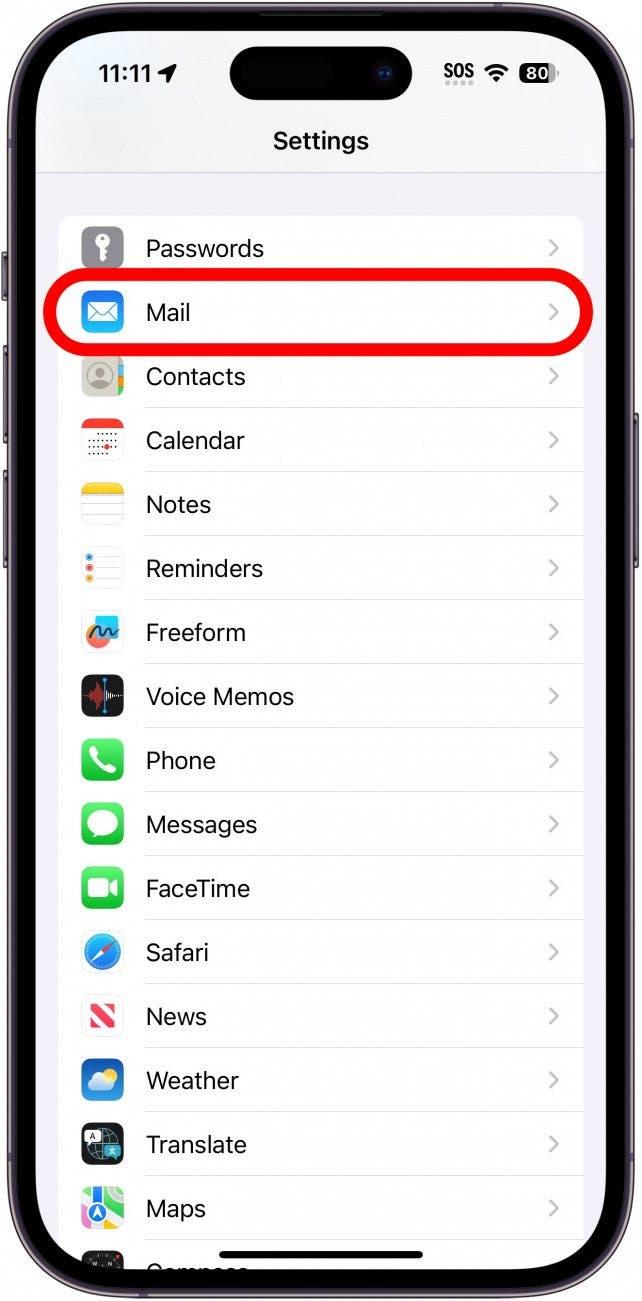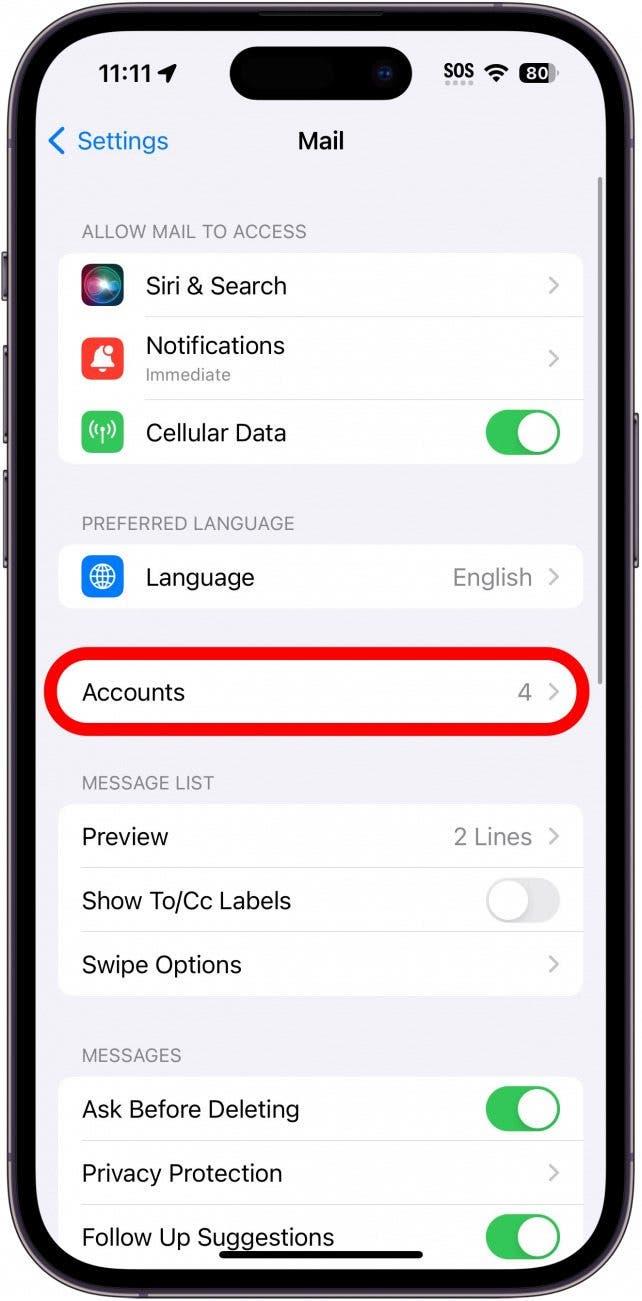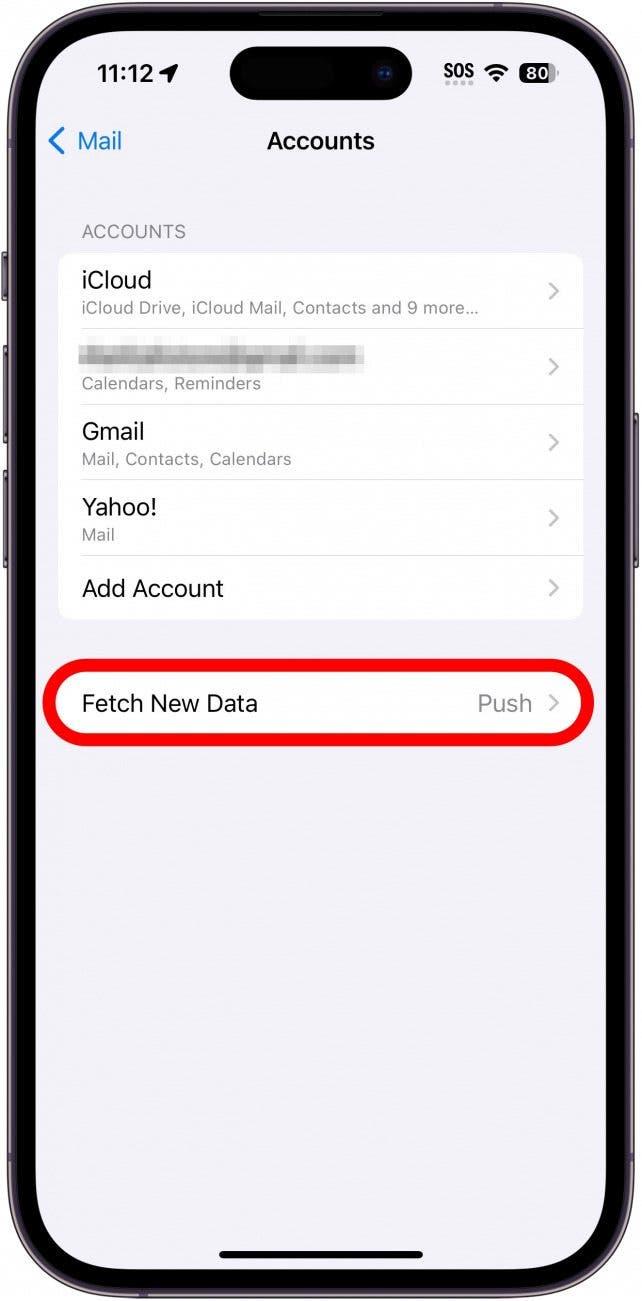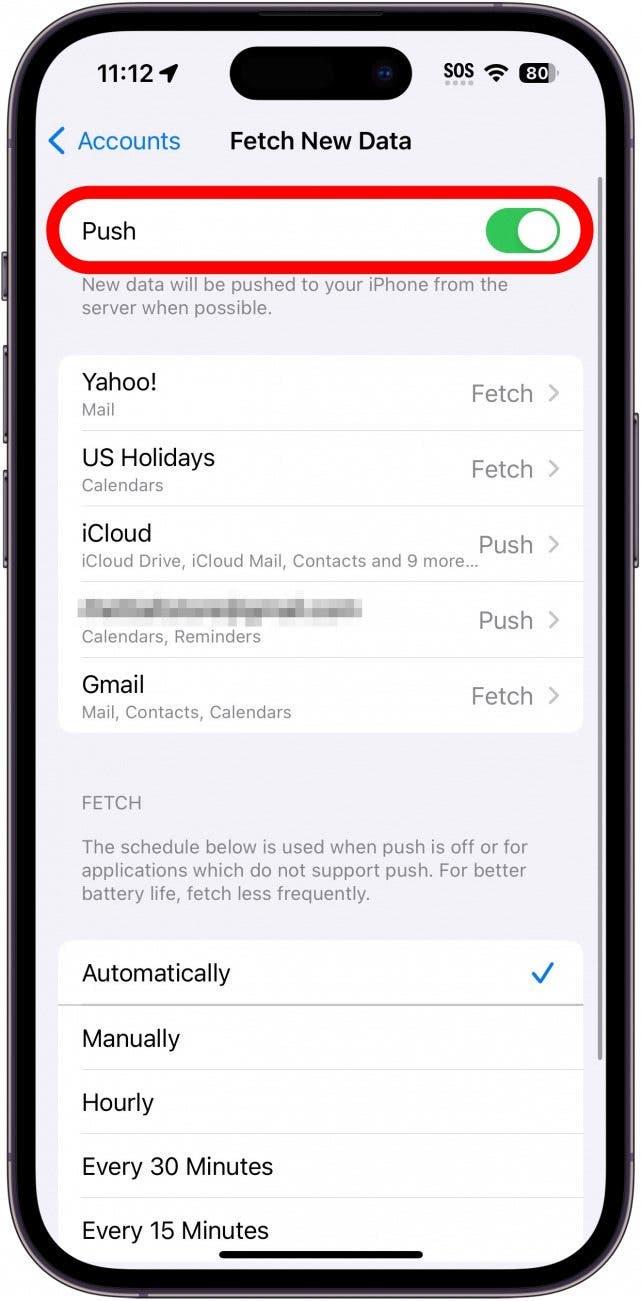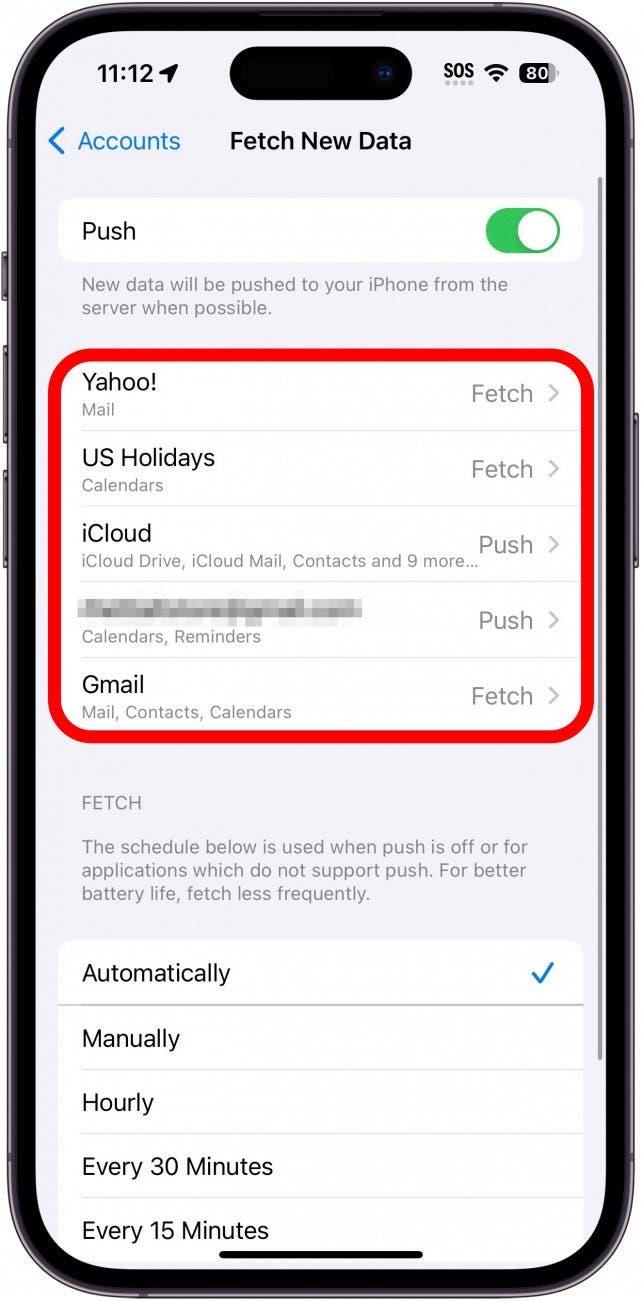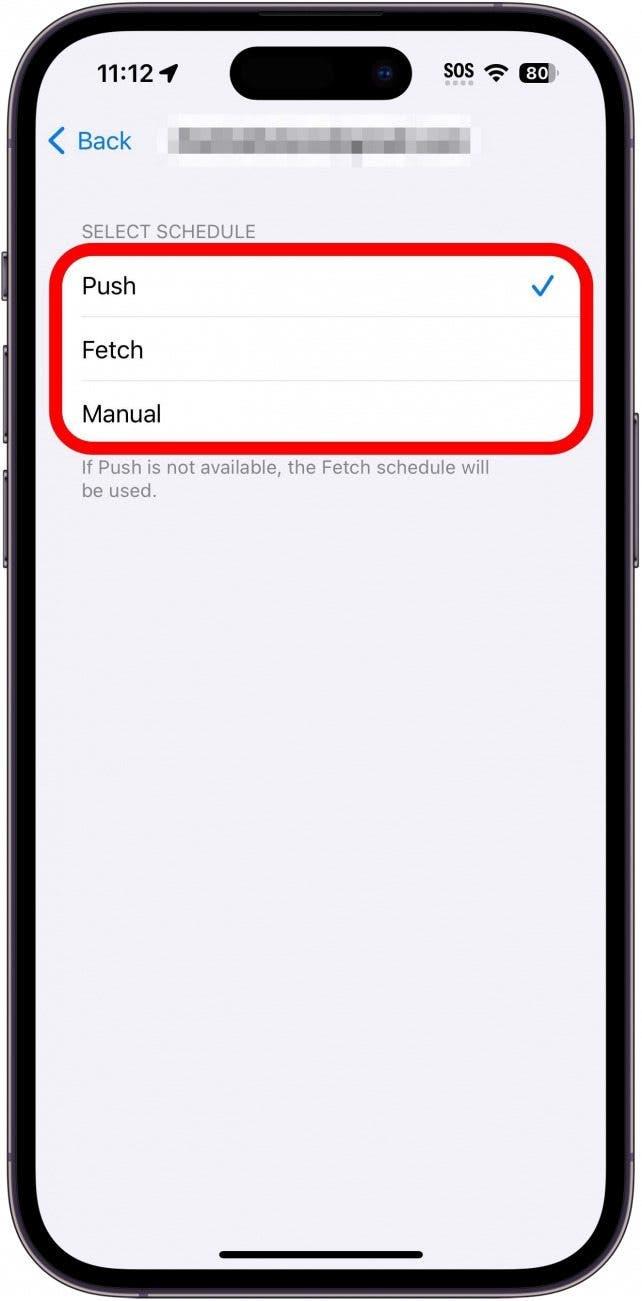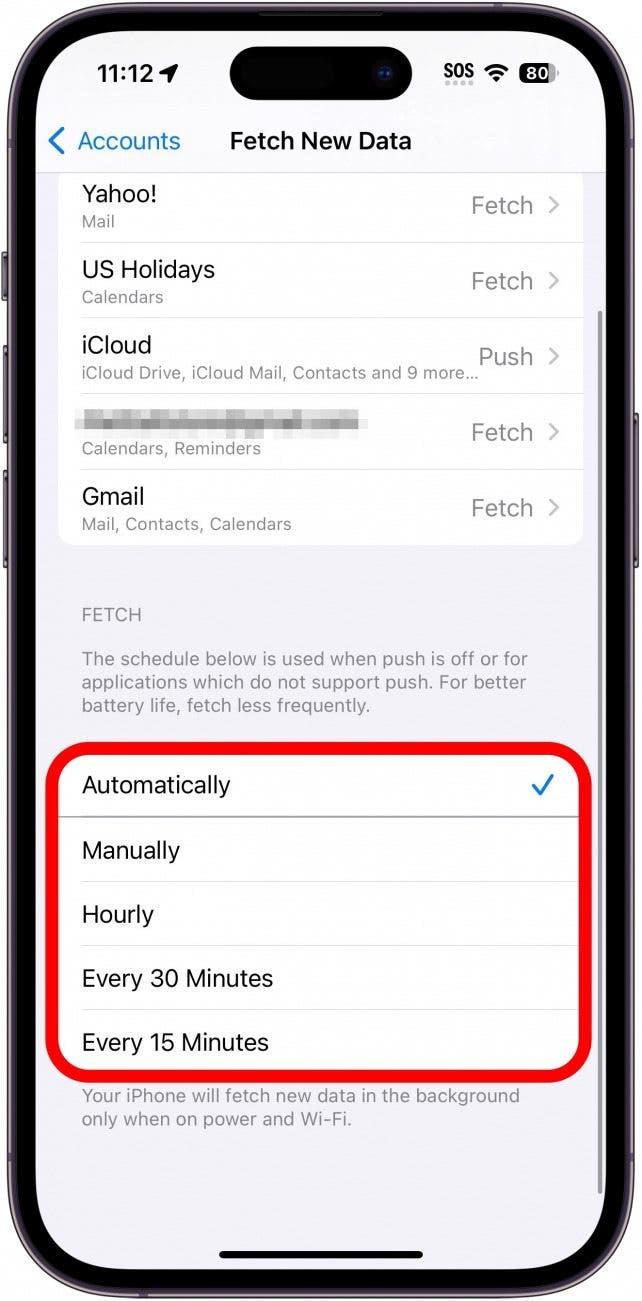Som standard vil iPhone eller iPad kontinuerlig se etter ny e-post og umiddelbart ”pushe” den til enheten som et varsel. Dette sikrer at du får nye e-poster så snart de kommer. Push-innstillingen kan imidlertid også ende opp med å tappe mer batteri siden enheten kontinuerlig ser etter ny e-post. Slik bytter du Push-innstillingen til Hent og sparer litt mer batteri.
Derfor vil du elske dette tipset:
- Spar batteri ved å bare se etter nye e-poster når du trenger dem.
- Se bare etter e-post når du er koblet til Wi-Fi, slik at du unngår å bruke mobildata.
Push vs Fetch på iPhone og iPad
Systemkrav
Dette tipset fungerer på iPhones og iPads som kjører iOS/iPadOS 15 eller nyere. Finn ut hvordan du oppdaterer iOS eller iPadOS til den nyeste programvaren.
Når Push-alternativet er slått på, sendes informasjonsoppdateringer til iOS-enheten din etter hvert som leverandøren mottar dem. Hvis du lar Push være på hele tiden, bruker det imidlertid mye batteri. Med mindre du har behov for å motta e-post umiddelbart, bør du slå av Push og bruke Fetch, som betyr at iPhone-enheten din vil se etter meldinger med jevne mellomrom. Hvis du vil ha flere tips om hvordan du sparer batteri på iPhone og iPad, kan du melde deg på vårt gratis nyhetsbrev Dagens tips. Slik sparer du batteri ved å stille inn hentefrekvensen for e-post:
 Oppdag iPhones skjulte funksjonerFå ett tips hver dag (med skjermbilder og tydelige instruksjoner) slik at du kan mestre iPhone på bare ett minutt om dagen.
Oppdag iPhones skjulte funksjonerFå ett tips hver dag (med skjermbilder og tydelige instruksjoner) slik at du kan mestre iPhone på bare ett minutt om dagen.
- Åpne Innstillinger, og trykk på E-post.

- Velg Kontoer.

- Trykk på Hent nye data.

- Hvis Push er på, trykker du på bryteren for å slå den av.

- Du kan også justere innstillingene for de enkelte Mail-kontoene i stedet.

- Når du har valgt en konto, trykker du på enten Push, Hent eller Manuell. Dette gjør at enkelte e-postkontoer kan oppdateres oftere ved behov.Noen e-postkontoer (f.eks. Yahoo og Gmail) har ikke mulighet til å bruke Push og kan bare hente e-post.

- I delen Hent velger du hvor ofte du vil at enheten skal se etter e-post. Du kan velge mellom hvert 15. minutt, hvert 30. minutt, hver time, manuelt eller automatisk. Automatisk skiller seg fra de andre alternativene ved at den bare søker etter e-post når enheten er koblet til Wi-Fi.

Dette bidrar til å spare batterilevetid ved å hente e-post sjeldnere. Jo større intervall, desto mer batteri sparer du. Hvis du ikke mottar e-post på iPhone, kan det skyldes innstillingene ovenfor, og i så fall anbefaler jeg at du slår på Push igjen. Ta også en titt på disse tipsene for å spare mer batteri på iPhone.